Advertentie
TrueCrypt is een open source encryptietool die fantastisch werk levert bij het versleutelen van uw bestanden. We hebben het al vaak besproken met eenvoudige tutorials over het coderen van uw USB-drive Versleutel uw USB-stick met Truecrypt 6.0 Lees verder , en een map versleutelen Versleutelde mappen maken die anderen niet kunnen bekijken met Truecrypt 7 Lees verder - maar vandaag wil ik je laten zien hoe je een echt verborgen gecodeerde schijf kunt maken, die verborgen zou kunnen blijven, zelfs als je gedwongen werd het wachtwoord te onthullen.
Hoe? Lees verder.
Verborgen volume:
Een "verborgen" gecodeerd volume biedt u "plausibele ontkenning" mocht dat ooit nodig zijn. Als uw schijven bijvoorbeeld in beslag zijn genomen en u op bevel van de rechtbank bent gedwongen het wachtwoord te onthullen, dan zou uw verborgen schijf een extra beveiligingslaag bieden. Hoe? We zullen eerst een extern gecodeerd volume maken en daar enkele nepbestanden verbergen. Dan zullen we binnen dat gecodeerde buitenste volume een verder gecodeerd volume creëren. U krijgt twee wachtwoordbeveiligde volumes - en u kunt het wachtwoord van het buitenste volume veilig onthullen - zonder een secundair verborgen volume te onthullen. De TrueCrypt-pagina heeft een meer technische uitleg van een
Verborgen volume die je misschien wilt lezen.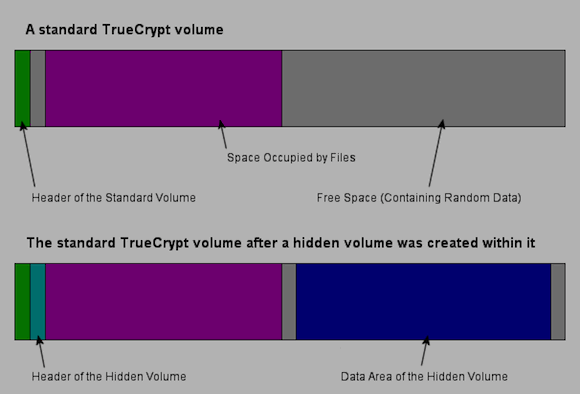
Je zal nodig hebben
Omdat we eerder de basis Truecrypt-bestands- en mapversleutelingen hebben behandeld, zal ik vandaag een hele partitie gebruiken. Dit kan een USB-harde schijf zijn of een tweede harde schijf in uw pc Een tweede interne harde schijf fysiek installerenAls je merkt dat je onvoldoende ruimte op de harde schijf hebt, kun je iets verwijderen of wat meer ruimte toevoegen. Lees verder . Deze schijf wordt volledig tijdens het proces geformatteerd, dus zorg ervoor dat er niets belangrijks op staat.
U hebt ook een kopie van de nieuwste TrueCrypt voor uw systeem nodig, wat u kunt download hier. Voor deze handleiding heb ik de Mac OSX-versie gebruikt, maar de interface is vergelijkbaar op Windows of Linux.
Maak een partitie
Begin met het aansluiten van uw schijf en het maken van een partitie die we zullen coderen. ik liet je zien hoe maak je een partitie op Windows Hoe een tweede harde schijf in Windows in te stellen: partitionerenU kunt uw schijf opsplitsen in verschillende secties met schijfpartities. We laten u zien hoe u de grootte van partities wijzigt, verwijdert en maakt met behulp van een standaard Windows-tool genaamd Schijfbeheer. Lees verder vorige week, maar op mijn OS X-installatie opende ik het gewoon Schijfhulpprogramma, zoek de schijf aan de linkerkant en klik op het tabblad Partitie aan de rechterkant. ik kies 1 partitie, gaf het een naam en klikte Van toepassing zijn.
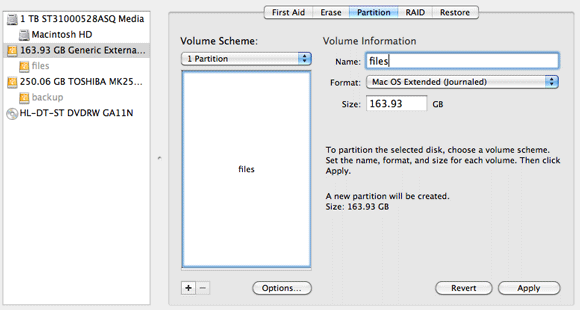
Maak gecodeerd volume
Start TrueCrypt en klik op Maak volume. Kies de tweede optie, die zegt 'Maak een volume binnen een partitie / schijf“.
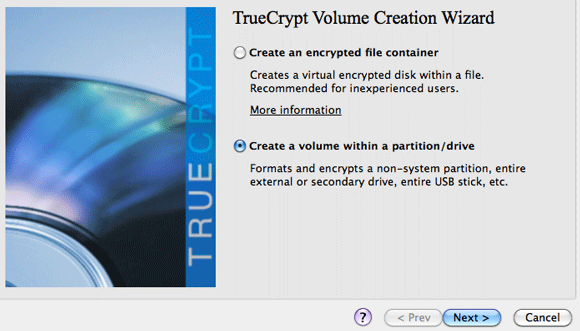
Kies vervolgens om een verborgen TrueCrypt-volume te maken.
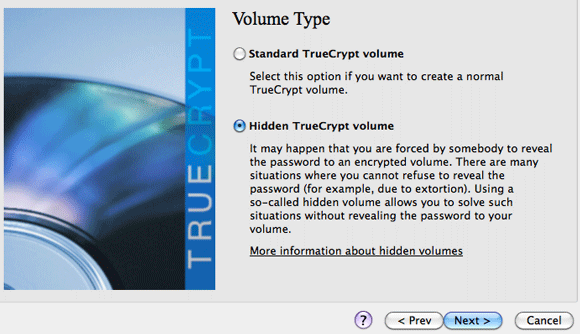
Wees voorzichtig wanneer u het apparaat op het volgende scherm selecteert. Als je je partitie een nuttige naam hebt gegeven, zou je geen probleem moeten hebben. Ga je gang en selecteer het apparaat.
Hierna volgen de coderingsopties. De standaardinstellingen worden als veilig genoeg beschouwd voor zeer geheime overheidsdocumenten, dus het is waarschijnlijk goed genoeg voor ons.
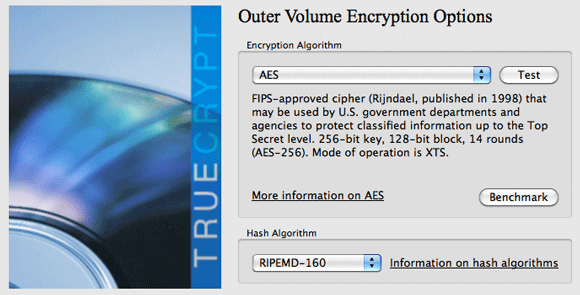
Vervolgens moet je een wachtwoord kiezen voor je buitenste volume. Onthoud dat dit een wachtwoord is dat u zelden gebruikt, maar het is het wachtwoord dat u opgeeft als u hiertoe wordt gedwongen. Het is erg belangrijk dat dit wachtwoord wezenlijk verschilt van het wachtwoord waarmee u uw verborgen schijf gaat versleutelen.
Het volgende scherm is een beetje moeilijk uit te leggen, maar het volstaat te zeggen dat hoe meer u uw muis beweegt, hoe veiliger uw schijf zal zijn. Doe het ongeveer 30 seconden en klik vervolgens op Formatteren.

Voor mijn USB-drive van 160 GB duurde het ongeveer anderhalf uur om het buitenste volume te versleutelen. Dit is echter een eenmalig iets, wanneer u de schijf daadwerkelijk gebruikt, hoeft u alleen het wachtwoord in te voeren.
Vervolgens moet u enkele nepbestanden naar de gecodeerde schijf kopiëren. Dit kan van alles zijn, maar idealiter zouden het privé-achtige bestanden moeten zijn, misschien wat homemovies - iets waarvan je het niet erg zou vinden als iemand zou zien als je gedwongen werd om wachtwoorden te onthullen. Waarschuwing: U mag later niet naar dit buitenste volume schrijven, anders kan uw werkelijke verborgen volume beschadigd raken. Het is een nep-opslagcontainer die alleen als afleiding dient. Klik op de knop met het label Open buitenste volumeen begin met het kopiëren van bestanden in. Houd er rekening mee dat als je een schijf van 1 TB hebt en iemand die onderzoek doet slechts 100 MB aan "geheime" bestanden vindt, het er misschien wat verdacht uitziet.

Als je klaar bent met kopiëren, ga je terug en klik je op Volgende. TrueCrypt zal de schijf automatisch ontkoppelen en uitzoeken hoeveel ruimte je nog hebt voor je echte verborgen volume. Je kunt het zo groot maken als je wilt, maar ik laat graag een kleine ruimte op de buitenste schijf achter voor het geval iemand er per ongeluk naar zou schrijven.
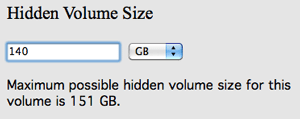
Maak het buitenste volume op dezelfde manier, maar maak deze keer je wachtwoord lang en heel goed. Gebruik hoofdletters, kleine letters, cijfers en leestekens. Een goede tactiek als je niet van willekeurige wachtwoorden houdt, is er een zin omheen te maken zoals: 20 MILJOENgeheimF1l3 $. Op de vraag of je grote bestanden wilt opslaan, raad ik je aan ‘Ja’ te kiezen, aangezien de wereld van computers snel verandert en zelfs vandaag de dag zijn sommige films meer dan 4 GB groot. Het beste om de schijf nu toekomstbestendig te maken.
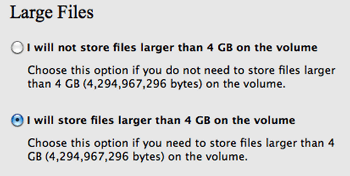
Wacht opnieuw terwijl het buitenste volume is gecodeerd. Je kunt nu je veilige verborgen volume koppelen via TrueCrypt, omdat het niet standaard zal worden gemount zodra het verborgen volume is gemaakt. Klik gewoon op Alle apparaten koppelen en typ het juiste wachtwoord in. U hoeft niet zowel uw wachtwoord voor het externe volume als uw verborgen wachtwoord in te voeren - alleen de verborgen is prima.

Als u uw computer vaak laat staan, vergeet dan niet de schijf te ontkoppelen. Na het opnieuw opstarten of afsluiten van de computer wordt het volume automatisch gedeactiveerd.
Gevolgtrekking
Als je zo ver doorleest, dan heb je natuurlijk iets dat het verbergen waard is, en door een verborgen gecodeerd volume te gebruiken, geef je jezelf een uitweg als het misgaat. Waarom zou u een schijf versleutelen als de grote broer waarin u woont de macht heeft om de decoderingssleutels legaal te eisen of u naar de gevangenis te sturen? Wees geen sukkel, geef ze gewoon de verkeerde sleutels!
Downloaden TrueCrypt en probeer het uit.
Afbeelding tegoed: ShutterStock
James heeft een BSc in Artificial Intelligence en is CompTIA A + en Network + gecertificeerd. Hij is de hoofdontwikkelaar van MakeUseOf en brengt zijn vrije tijd door met het spelen van VR paintball en bordspellen. Hij bouwt al pc's sinds hij een kind was.